取り急ぎの記事です
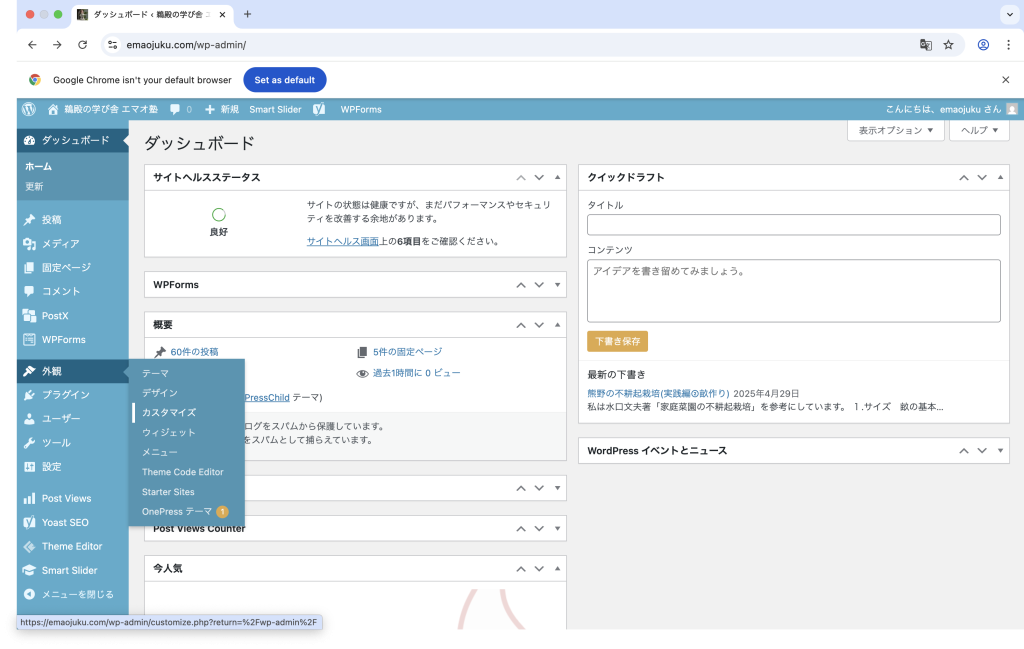
まず、管理者画面から「外観」「カスタマイズ」を選択します
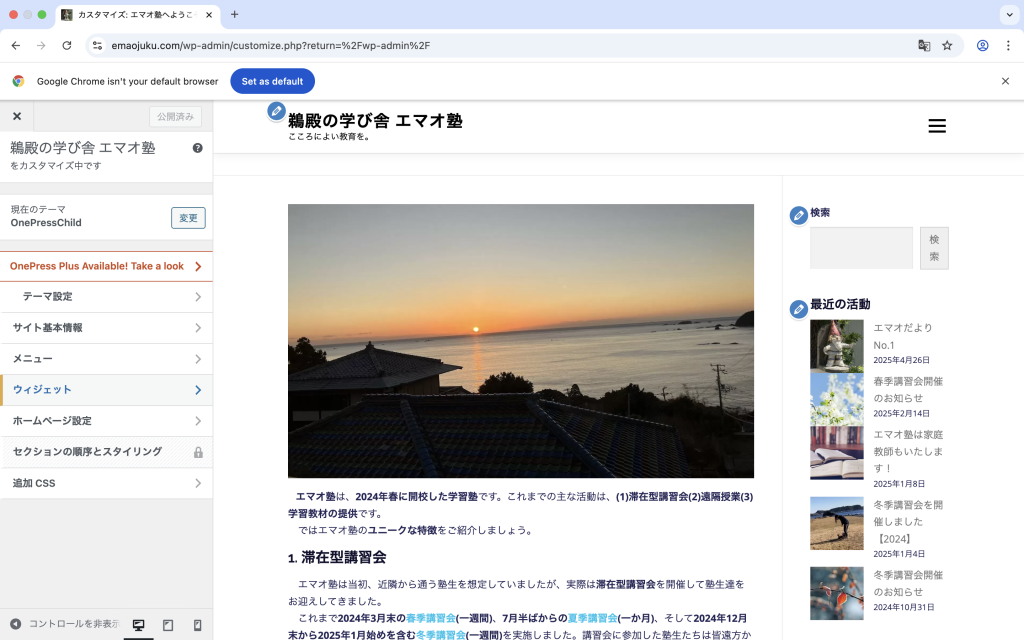
「ウィジェット」を選択します
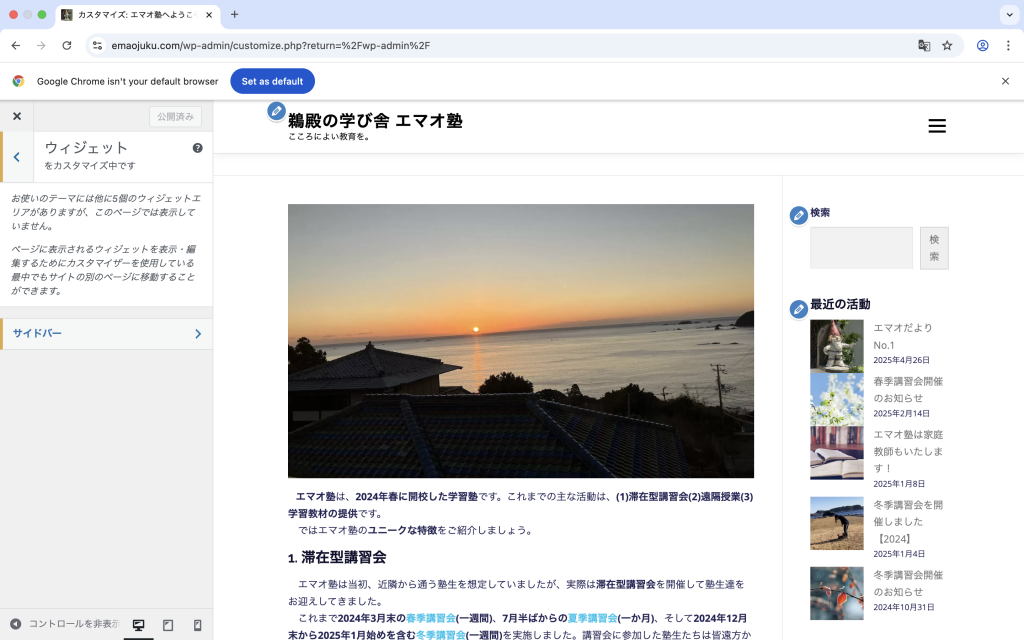
「サイドバー」を選択します
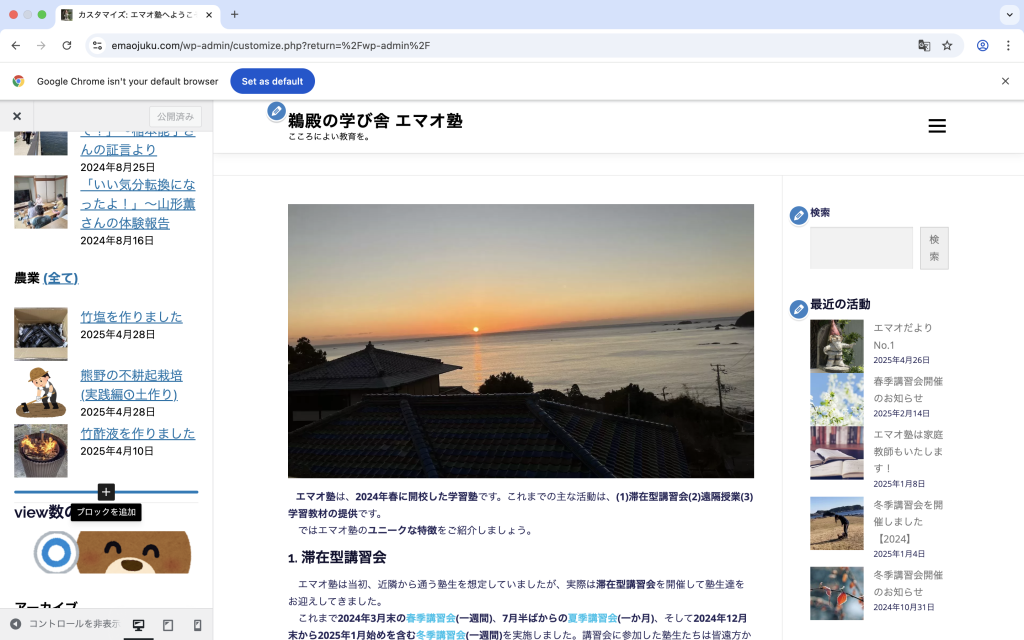
新たなカテゴリーを追加したい位置までスクロールします
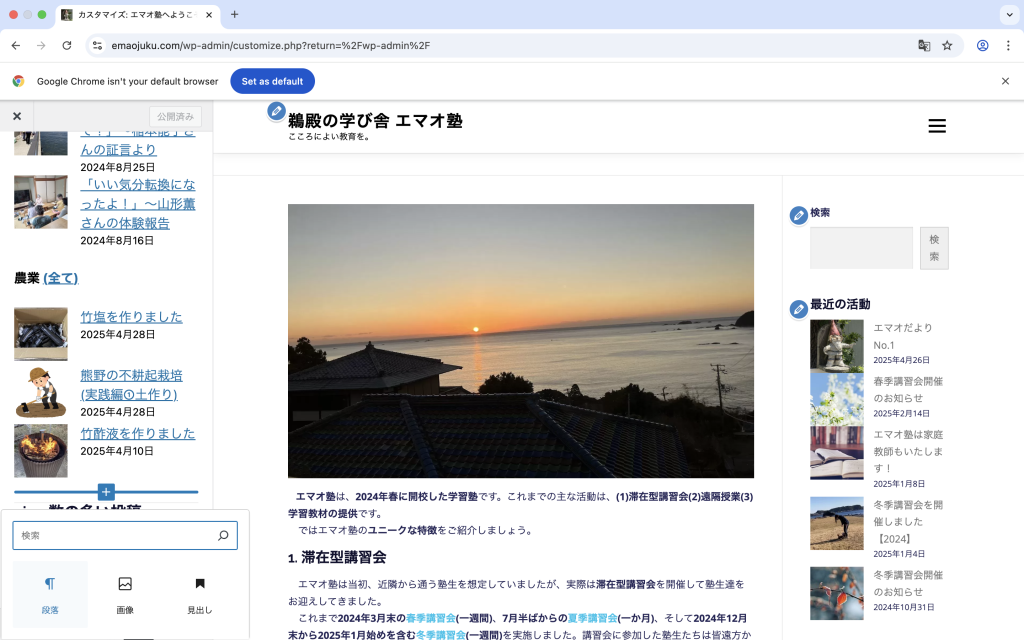
適切な位置にマウスを持ってくるとプラスボタンが現れるのでこれを押し、「段落」を追加します
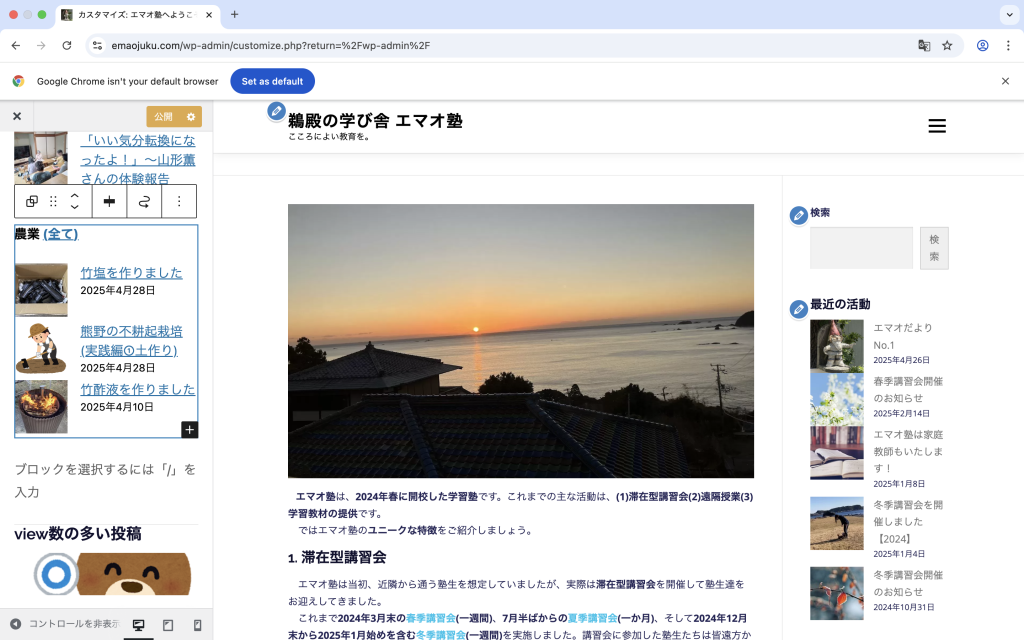
農業(全て)とその下の農業カテゴリの記事をまとめて選択します(ちょっと難しいかもしれませんがうまく選択してください。まとめて選択できると画像のように四角でうまく囲まれます。以下、「農業(全て)」というタイトル的な部分を文字部分、「竹塩を作りました」〜「竹酢液を作りました」の実際の生地の部分を記事部分と呼ぶことにします。ここでは、つまり、文字部分と記事部分を両方選択できる場所をうまくクリックしています)
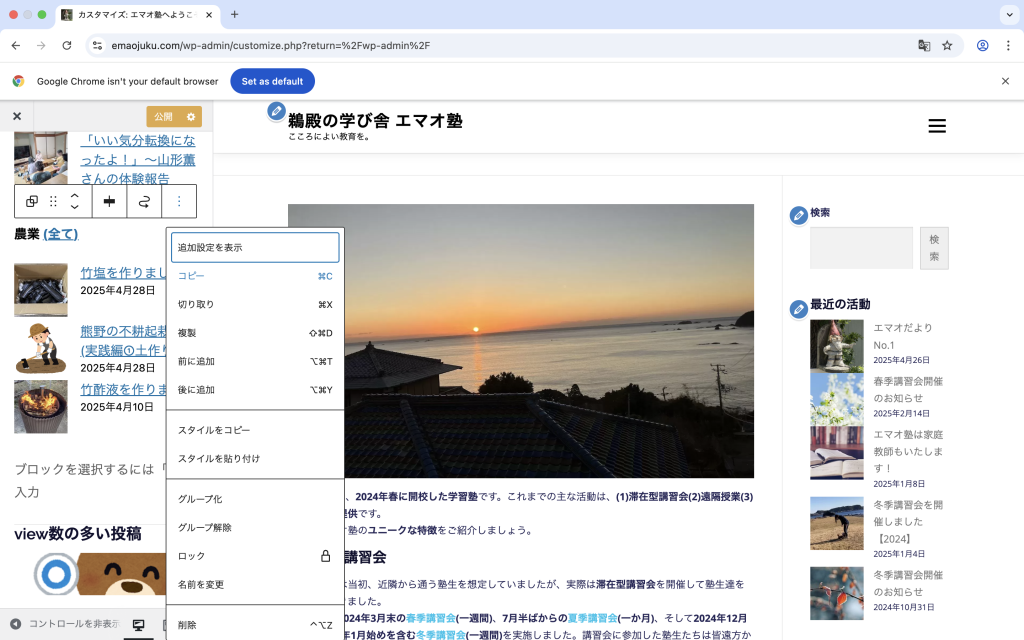
縦三点リーダをクリックし、コピーします
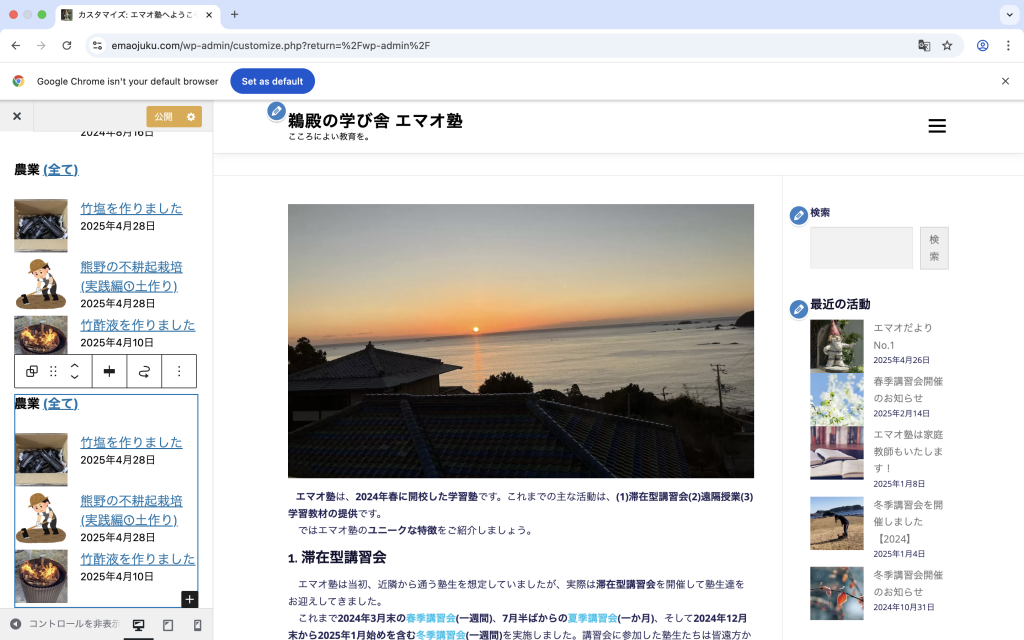
先ほどすぐ下に作った「段落」にペーストします。二つ同じものが表示されているのがわかります
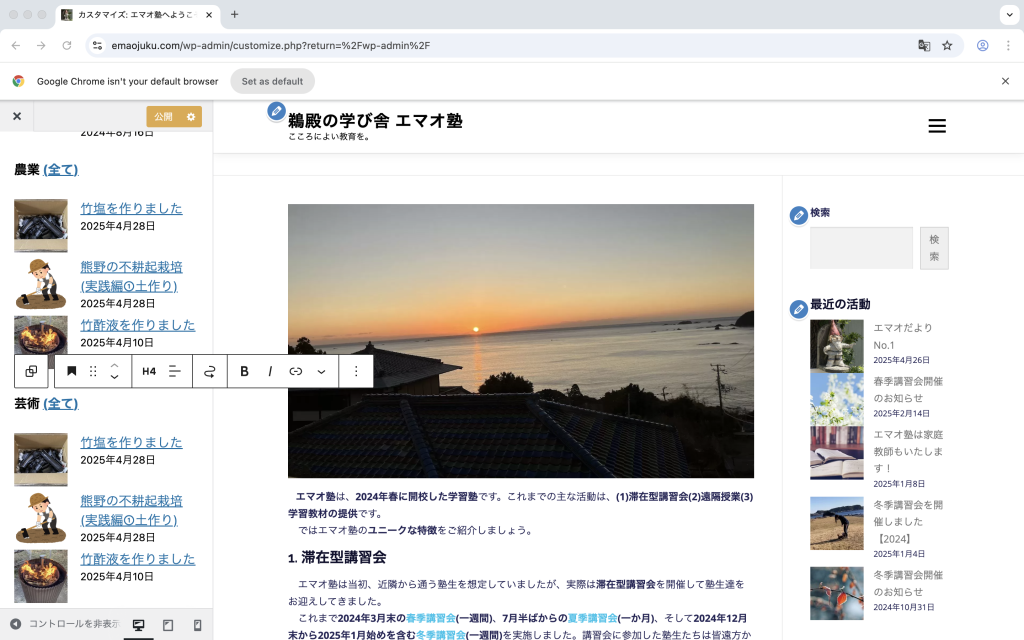
文字部分だけをうまく選択します。農業 となっているところは 芸術 に書き変えます
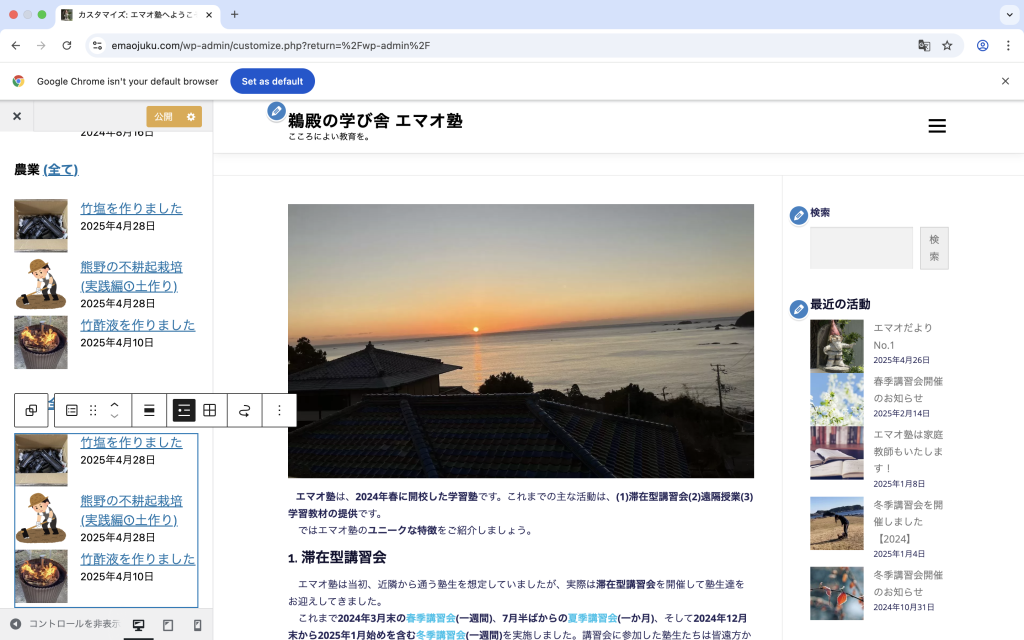
次は記事部分だけを選択します。
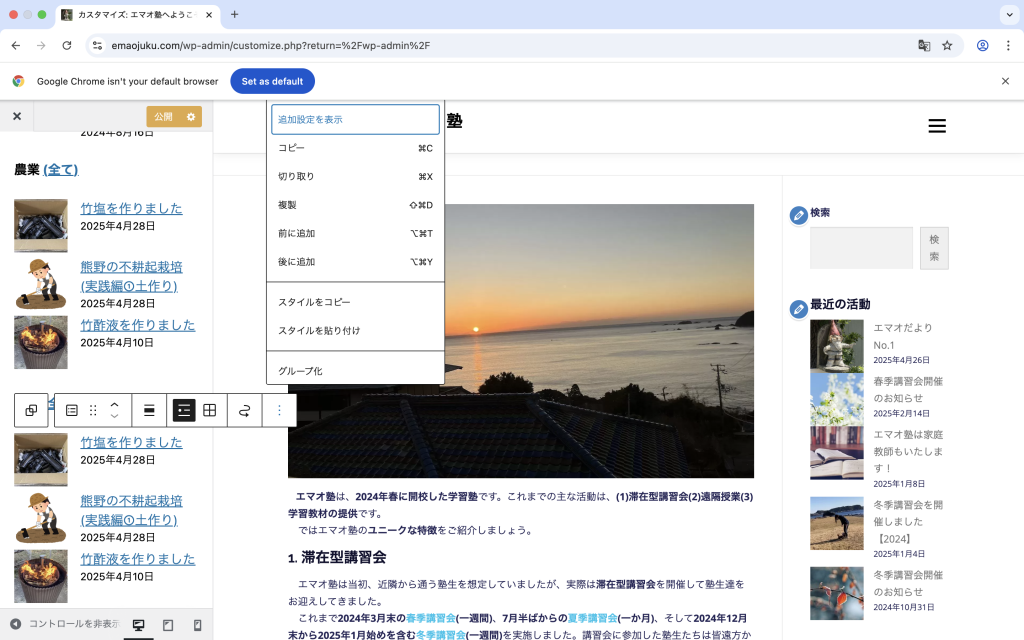
縦三点リーダをクリックし、「追加設定を表示」をクリックします
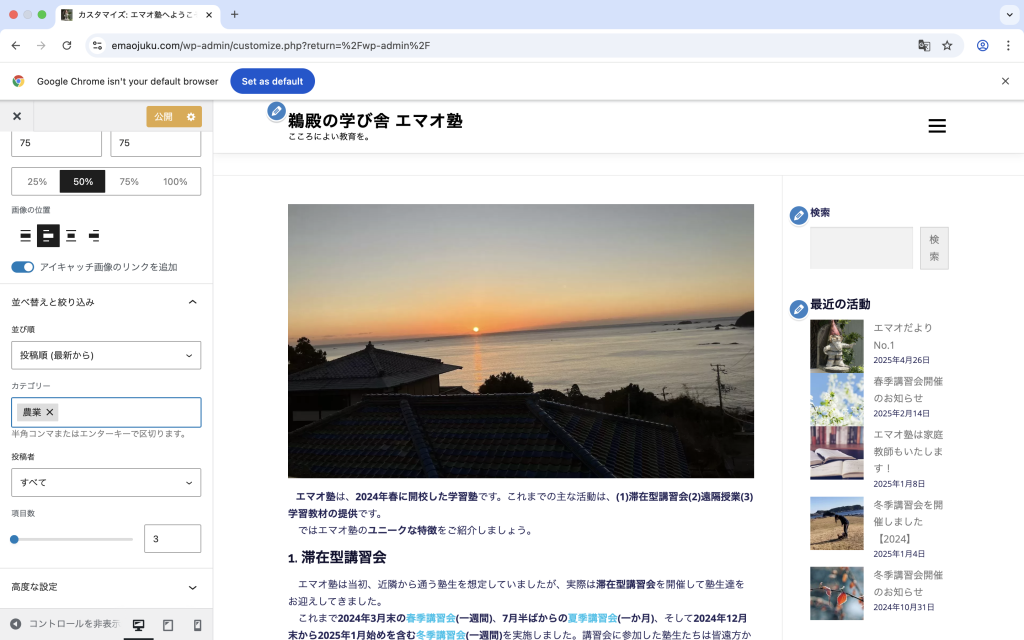
スクロールし、カテゴリーに辿り着きます
「農業」となっているのがわかると思います。これを削除し、すでに作ってあるカテゴリ「芸術」を入力し、選択します
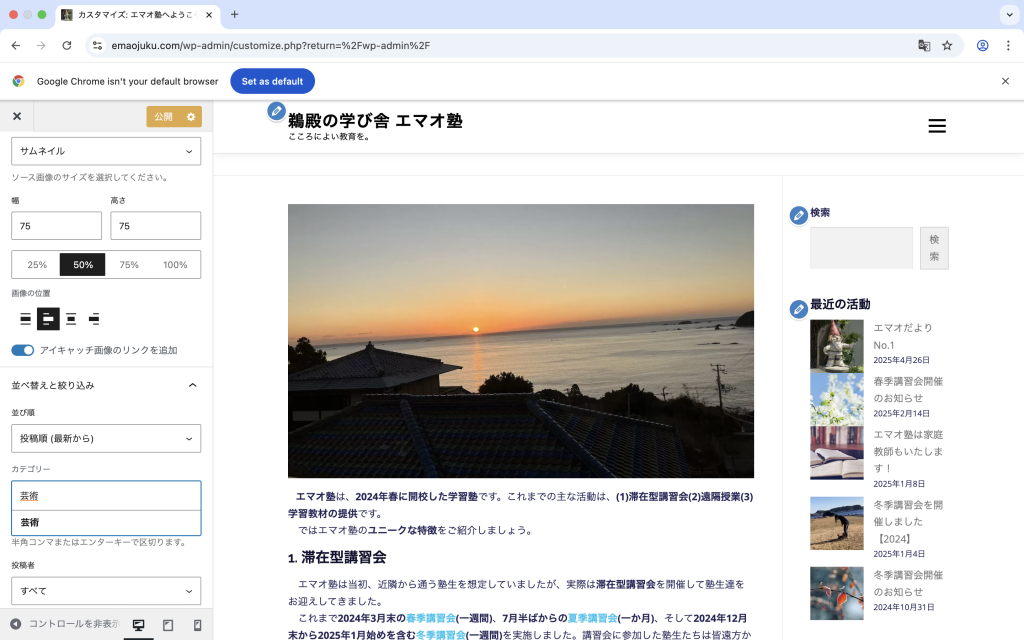
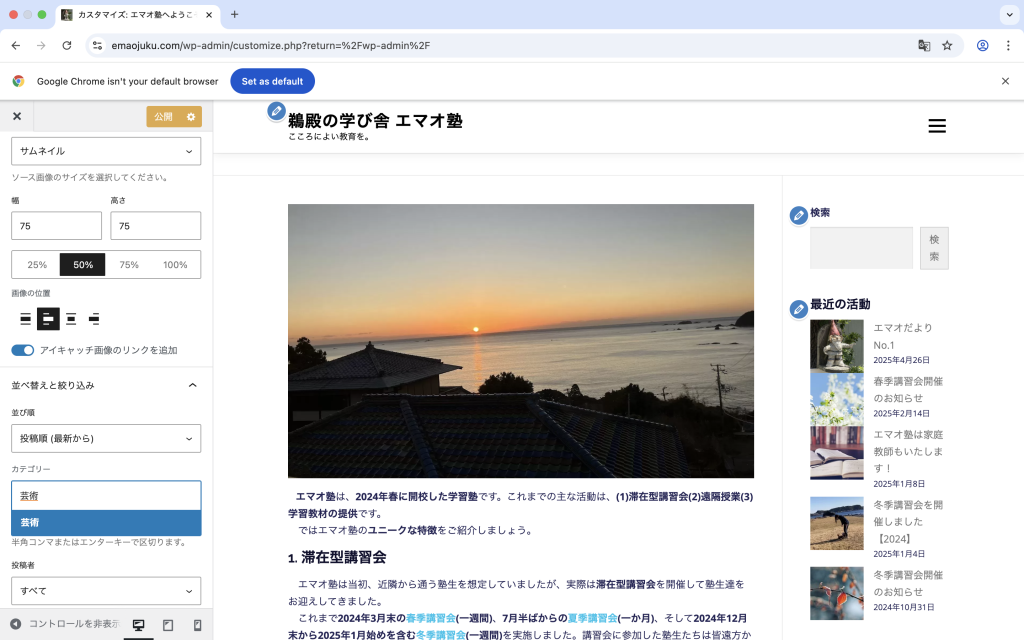
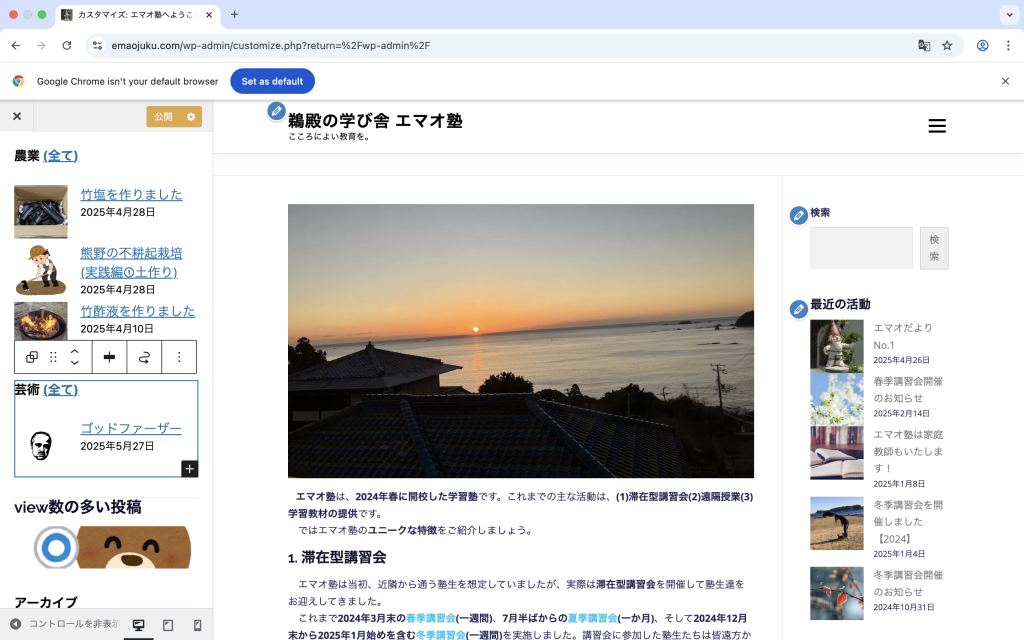
戻ると、記事部分が「農業」カテゴリの記事から「芸術」カテゴリの記事に変更されていることがわかります
なお今の「追加設定を表示」からは他にも様々な追加設定をつけられます
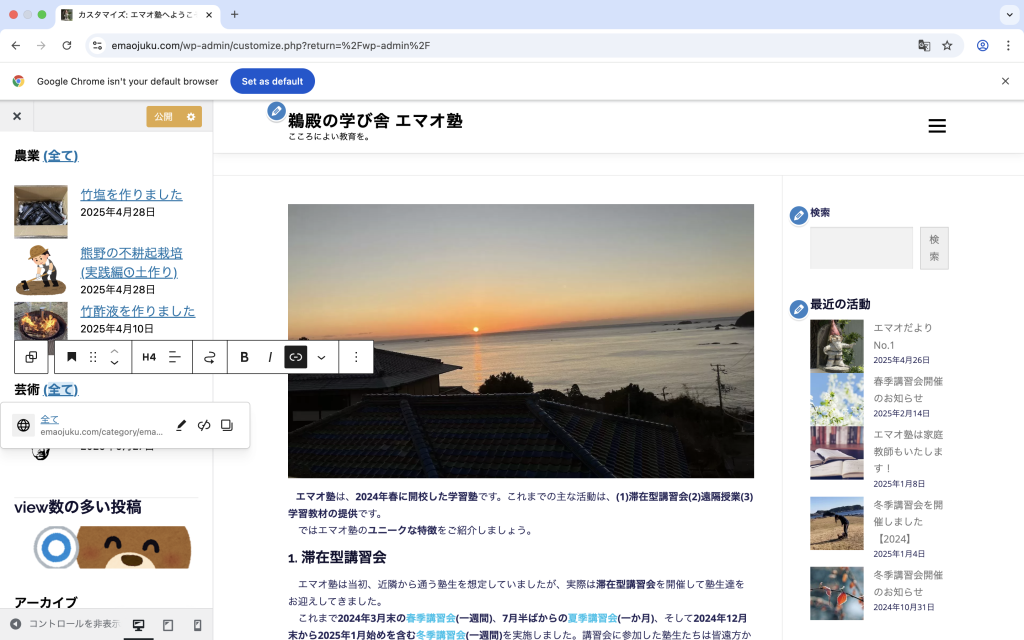
最後に、(全て)の部分を変えます
リンクアイコンをクリックすると画像のようにurlが表示されます
このうち、鉛筆アイコンをクリックします
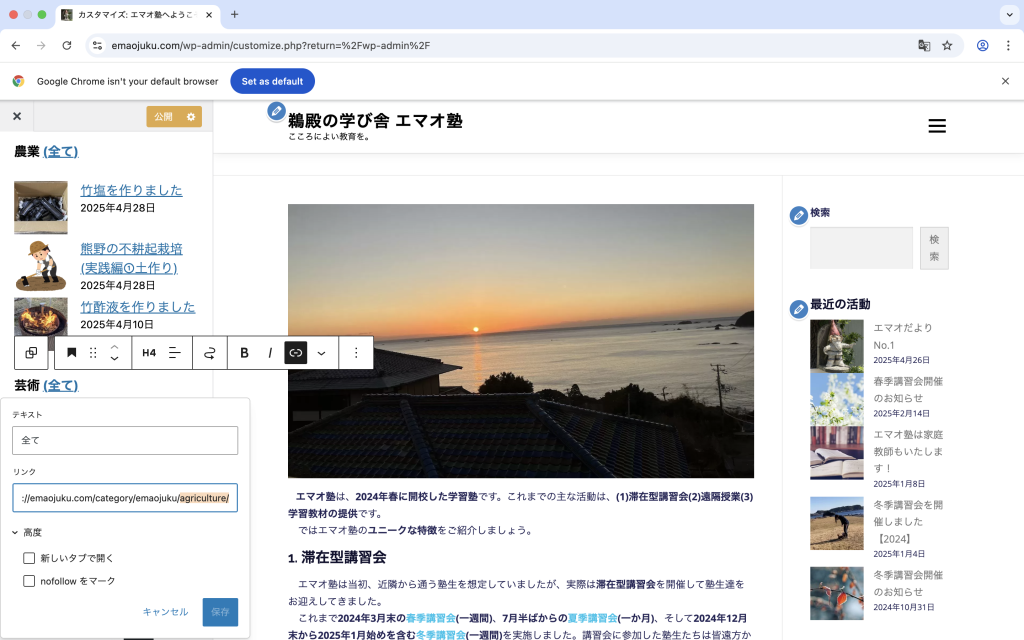
すると、リンク先のurlを変更できるようになります
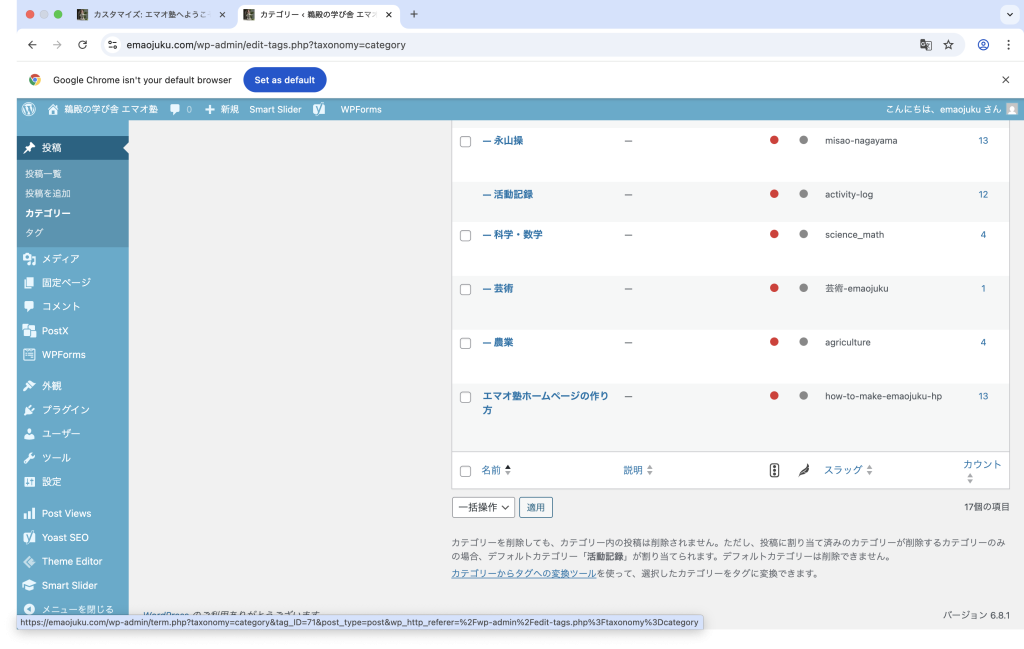
ここで、「芸術」カテゴリのurlを確認しに行きます
すると、
「芸術-emaojuku」のようになっており、これでもいいのですが、せっかくなら他のurlとの一貫性を持たせるために、artに変えます
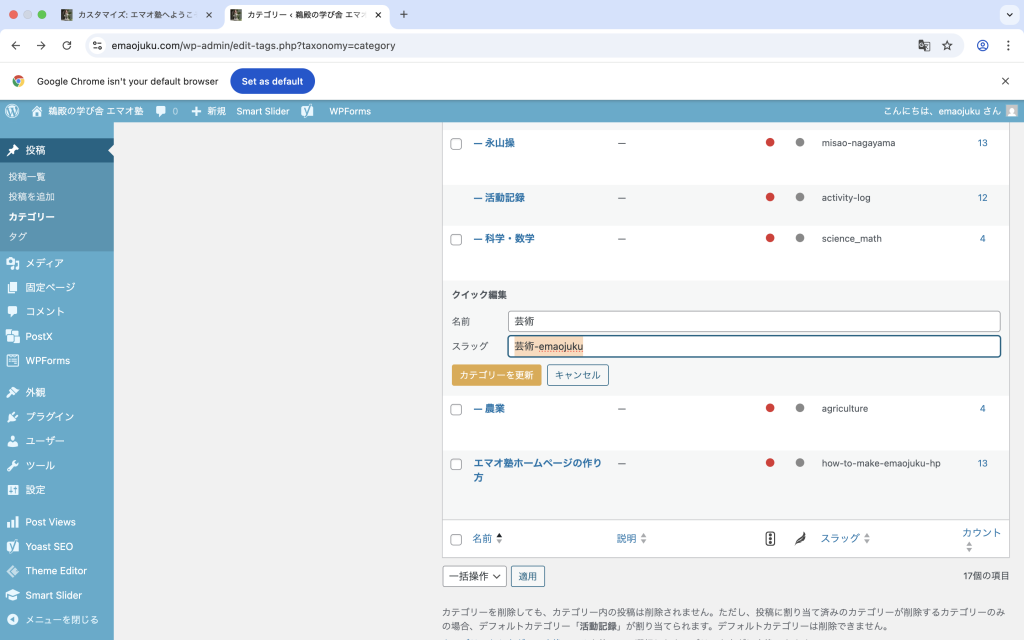
編集 でも クイック編集 でも変更可能ですが、今回はクイック編集 から スラッグ という部分を変えます
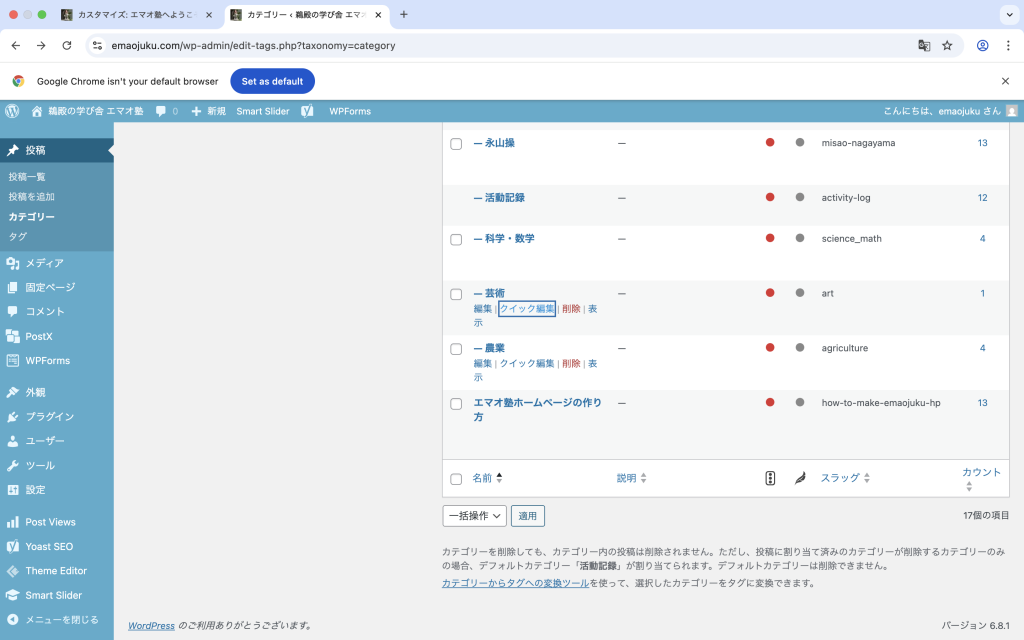
artに変わりました
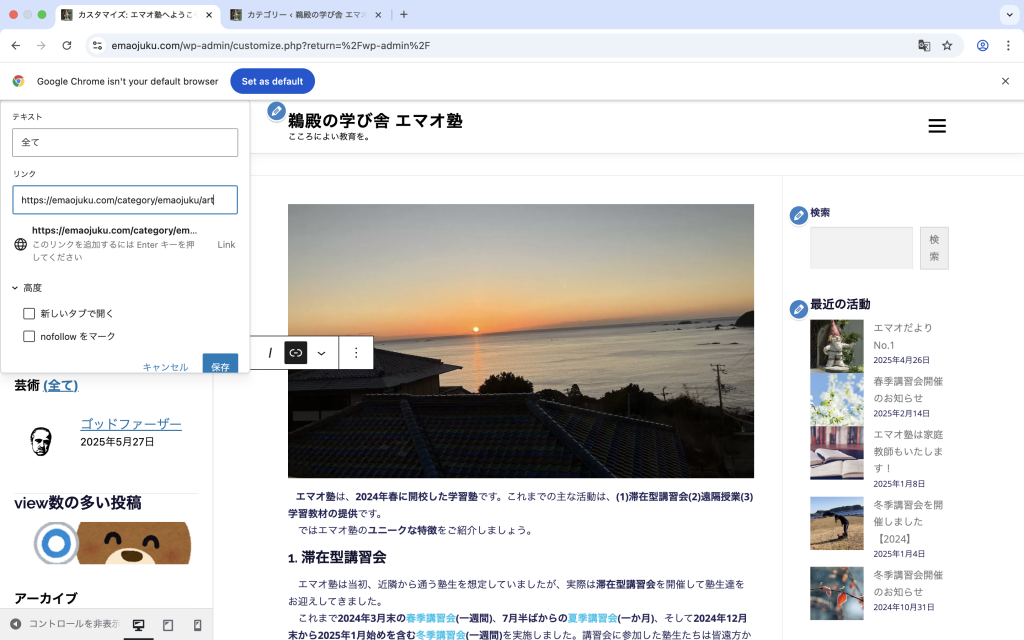
さて、さっきの画面に戻ります
元々agriculutureとなっていた部分をartに変えます
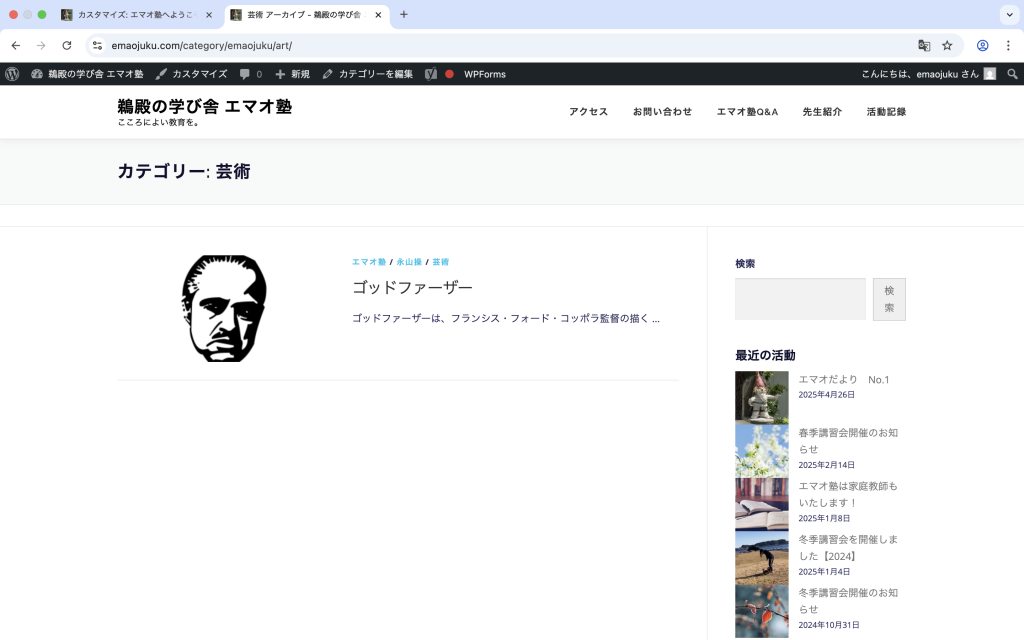
(全て)を選択すると無事芸術カテゴリの全ての記事が表示されるようになりました